มีคำถามเกี่ยวกับวิธีการติดตั้งเทมเพลต Elementor ของเราอยู่เสมอ และเหตุใดจึงแสดง ไฟล์ที่ไม่ถูกต้อง เมื่อพยายามอัปโหลด บ่อยครั้ง ปัญหาหลักเกิดจากการที่พวกเขาไม่ได้นำเข้าเทมเพลตของเราไปยังพื้นที่ที่เหมาะสม แต่มาที่ส่วน ธีมการอัปโหลดของ WordPress ในสถานการณ์อื่น ๆ มีปัญหาการแยกออกหรือการขึ้นต่อกันเพิ่มเติมที่ต้องพิจารณา

แม้ว่าจะมีวิธีแก้ไขปัญหาต่างๆ ที่สามารถช่วยแก้ปัญหาเหล่านี้ได้ แต่เรารู้สึกว่าเราจะพัฒนาของเราเอง เพื่อให้ผู้ใช้ของเราไม่ต้องค้นหาวิธีแก้ไขด้วยตนเอง ในบทช่วยสอนนี้ เราจะเข้าใจวิธีการนำเข้า Elementor Templates บน WordPress
วิธีการนำเข้าเทมเพลต Elementor
อย่างแรกเลย สิ่งแรกที่คุณต้องทำคือไปที่หน้าที่คุณต้องการใช้เทมเพลต Elementor ที่คุณเพิ่งดาวน์โหลด โดยไปที่แดชบอร์ด WordPress คลิก Pages จากนั้นคลิก All Pages

ตรงไปที่หน้าที่คุณต้องการใช้เทมเพลต Elementor แล้วกด Edit
สร้างเว็บไซต์ที่น่าทึ่ง
ด้วย Elementor ตัวสร้างหน้าฟรีที่ดีที่สุด
เริ่มเลยจากนั้นคุณจะเห็นปุ่มแจ้งว่า Edit with Elementor กดปุ่มแล้วระบบจะนำคุณไปยัง Elementor Visual Editor

คุณจะเห็นส่วนที่มีไอคอนบวกและไอคอนโฟลเดอร์บนหน้าเว็บของคุณเมื่อคุณอยู่ใน Elementor Visual Editor หากต้องการเปิดโฟลเดอร์ ให้คลิกไอคอนของโฟลเดอร์นั้น
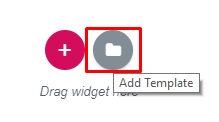
อินเทอร์เฟซใหม่จะปรากฏขึ้นพร้อมกับรูปแบบ บล็อก และ หน้าต่างๆ ที่ สามารถเข้าถึงได้ในปัจจุบัน คุณไม่จำเป็นต้องดาวน์โหลดเลยด้วยซ้ำ!
แต่เนื่องจากคุณต้องการใช้เทมเพลตที่คุณต้องการโดยใช้ตัวเลือกอัปโหลด ที่ด้านบนของหน้า คุณจะพบ ไอคอนอัปโหลด

ซึ่งจะนำคุณไปยังแผงการอัปโหลดเทมเพลต Elementor
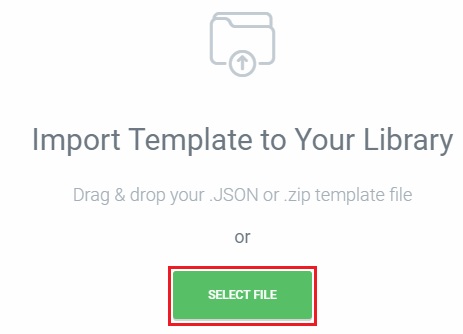
หากคุณใช้ Windows ให้ไปที่โฟลเดอร์ของไฟล์เทมเพลตแล้วลากไปยังพื้นที่นี้หรือคุณสามารถใช้ตัวเลือกไฟล์ที่เลือกได้ พึงระลึกไว้เสมอว่าไฟล์ของคุณต้องเป็น ไฟล์ JSON หรือ ZIP นั่นคือทั้งหมดที่จะต้องมี
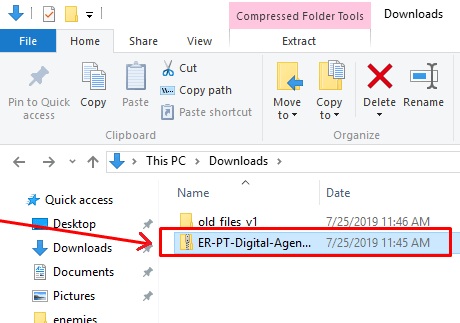
หากไฟล์ zip ที่คุณดาวน์โหลดไม่สามารถเปิดได้ ให้ลองแตกไฟล์และอัปโหลดไฟล์ JSON (.json) ทีละไฟล์ โดยเฉพาะหากเนื้อหาของไฟล์ zip อยู่ในไดเรกทอรีย่อยหรือมีไฟล์ที่ไม่ใช่ JSON (เช่น .doc, .txt, .css แบบอักษร ฯลฯ)
ขั้นตอนจะใช้เวลาสักครู่ขึ้นอยู่กับความเร็วของการเชื่อมต่ออินเทอร์เน็ตของคุณ หลังจากการโหลดเสร็จสิ้น ให้ไปที่หน้า เทมเพลตของฉัน และเลื่อนไปจนสุดด้านล่างเพื่อดูเทมเพลต Elementor ที่คุณเพิ่งอัปโหลด

สุดท้าย เทมเพลตจะถูกนำเข้าไปยัง Elementor Visual Editor ของคุณทันทีที่คุณกดปุ่ม แทรก
และเสร็จแล้วด้วยการนำเข้าเทมเพลต Elementor ที่คุณต้องการ นี่คือวิธีที่คุณสามารถอัปโหลดเทมเพลต Elementor บน WordPress
เราหวังว่าบทช่วยสอนนี้จะช่วยคุณในการทำให้เว็บไซต์ของคุณมีรูปลักษณ์ที่เป็นที่ต้องการมากขึ้น อย่าลืมเข้าร่วมกับเราบน Facebook  และ Twitter เพื่อรับข่าวสารล่าสุดเกี่ยวกับบทช่วยสอนของเรา




